Microsoft Word에서 텍스트를 가운데에 배치하는 방법
기본 서식 파일을 사용하는 Word 문서에서 입력을 시작하면 입력 한 모든 텍스트가 기본적으로 정렬되어 있습니다. 즉, 각 줄의 첫 글자는 페이지의 왼쪽 여백에 해당합니다. 이것은 대부분의 회사 및 기관에 대한 표준이며 문서에 사용되는 가장 일반적인 정렬 형식입니다.
그러나 때로는 문서의 일부를 가로 또는 세로로 페이지 중앙에 배치해야합니다. 아래의 자습서는 수평 또는 수직 정렬 옵션을 사용하여 Microsoft Word에서 텍스트를 중앙에 배치하여 원하는 문서 표시 결과를 얻는 방법을 보여줍니다.
요약 – Microsoft Word에서 텍스트를 가로로 가운데 맞추는 방법
- 가운데에 놓을 텍스트가 포함 된 문서를 Word에서 엽니 다.
- 마우스를 사용하여 텍스트를 선택하십시오.
- 창 상단에서 홈 탭을 클릭하십시오.
- 리본의 단락 섹션에서 중앙 단추를 클릭하십시오.
요약 – Microsoft Word에서 텍스트를 세로로 가운데 맞추는 방법
- 텍스트가 포함 된 문서를 세로로 가운데에 놓습니다.
- 마우스를 사용하여 가운데에 놓을 텍스트를 선택하십시오.
- 페이지 레이아웃 탭을 클릭하십시오.
- 리본 페이지 설정 섹션의 오른쪽 하단에있는 작은 페이지 설정 버튼을 클릭하십시오.
- 세로 정렬 오른쪽의 드롭 다운 메뉴를 클릭하고 가운데 옵션을 선택하십시오.
- 적용 오른쪽의 드롭 다운 메뉴를 클릭하고 적절한 옵션을 선택한 다음 확인 버튼을 클릭하십시오.
확장 – Microsoft Word에서 텍스트를 가로로 가운데 맞추는 방법
위의 요약 섹션은 Word에서 텍스트를 가로로 가운데 맞추는 방법에 대한 간략한 개요를 제공하지만이 섹션에서는 좀 더 자세한 정보를 원할 경우 그림도 제공합니다. 아래 이미지에서 Microsoft Word 2013을 사용하고 있지만 프로세스는 대부분의 다른 버전의 Word에서도 동일합니다.
문서에서 해당 서식을 수동으로 적용하는 데 어려움을 겪고 있다면 Word에서 모든 작은 대문자를 사용하는 방법을 찾으십시오.
1 단계 : Microsoft Word에서 문서를 엽니 다.
2 단계 : 마우스를 사용하여 가로로 가운데에 놓을 텍스트를 강조 표시합니다.

3 단계 : 창의 맨 위에있는 홈 탭을 클릭하십시오.
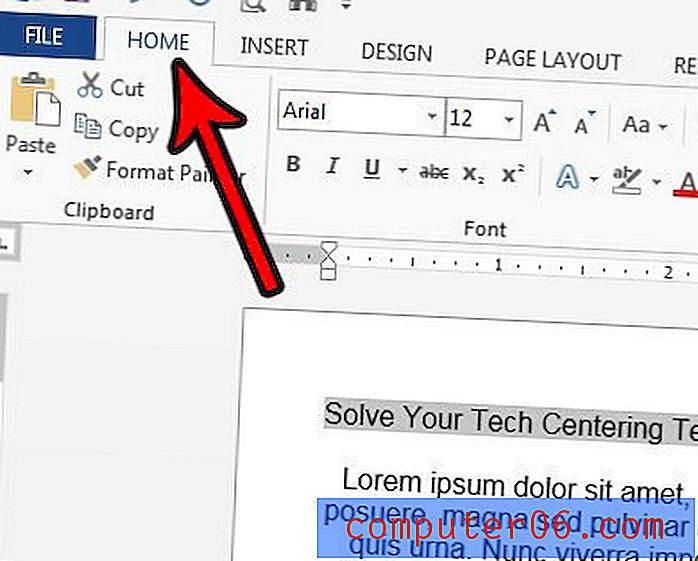
4 단계 : 리본의 단락 섹션에서 중앙 단추를 선택하십시오.
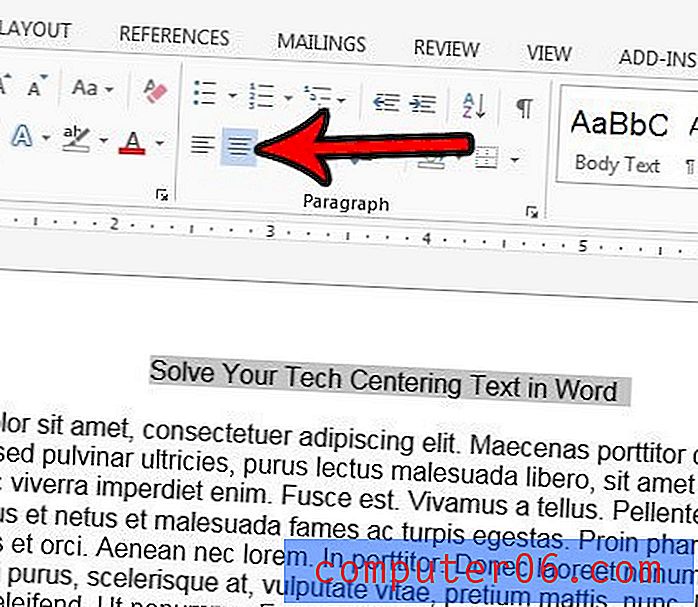
확장 – Microsoft Word에서 텍스트를 세로로 가운데 맞추는 방법
위의 요약 섹션에서 텍스트를 세로로 가운데 맞추는 방법을 설명했지만이 섹션에서도 이미지를 제공합니다. 이 섹션은 Microsoft Word 2013을 사용하여 수행되었습니다.
1 단계 : Microsoft Word에서 문서를 엽니 다.
2 단계 : 마우스를 사용하여 세로 가운데에 놓을 텍스트를 선택하십시오. 전체 문서를 중앙에 배치하려면이 단계를 건너 뛸 수 있습니다.
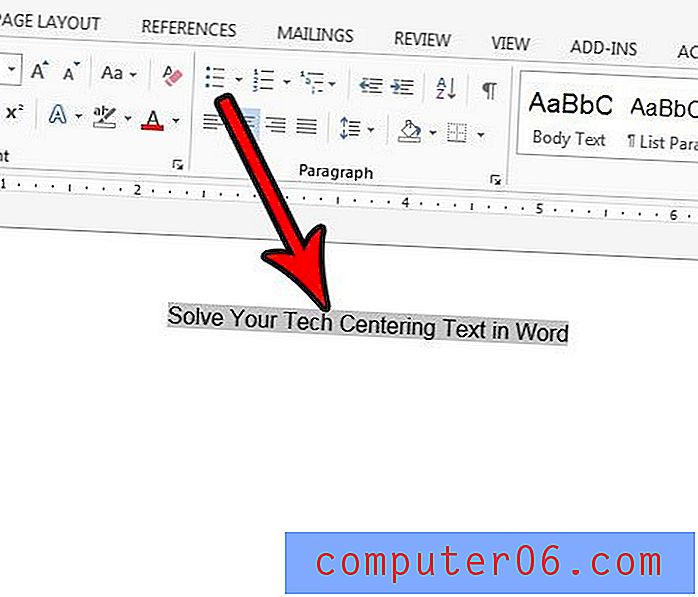
3 단계 : 창의 맨 위에있는 페이지 레이아웃 탭을 클릭하십시오.
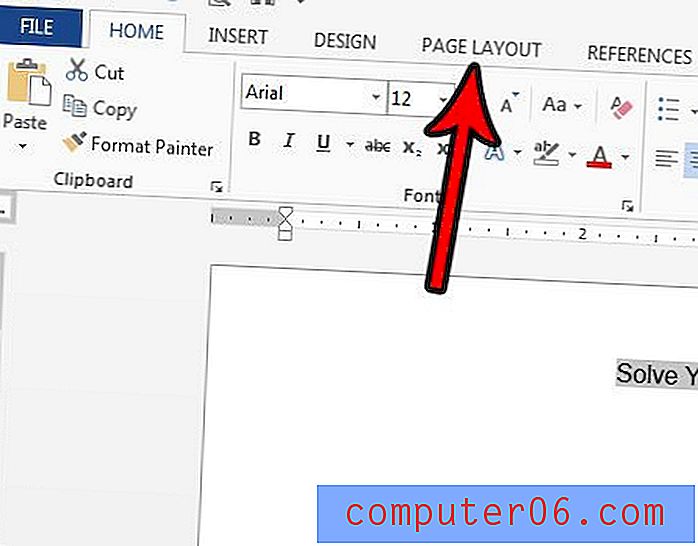
4 단계 : 리본의 페이지 설정 섹션에서 페이지 설정 버튼을 클릭합니다. 섹션의 오른쪽 하단에있는 작은 버튼입니다.
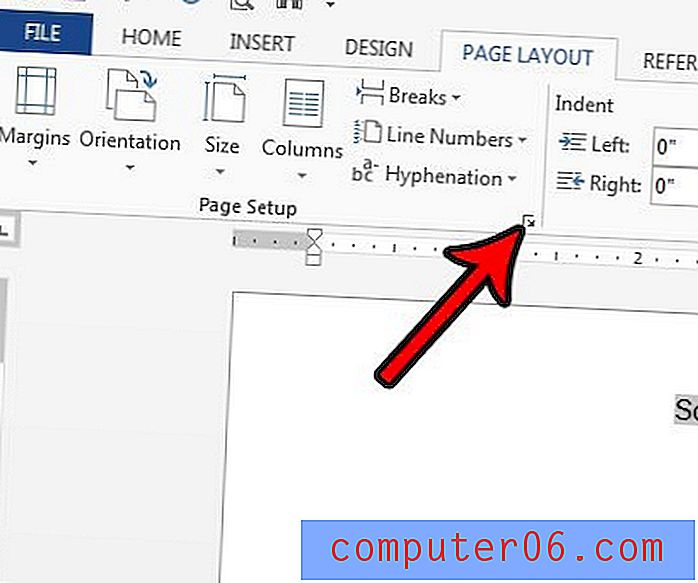
5 단계 : 세로 정렬 오른쪽에있는 드롭 다운 메뉴를 클릭 한 다음 가운데 옵션을 선택하십시오.
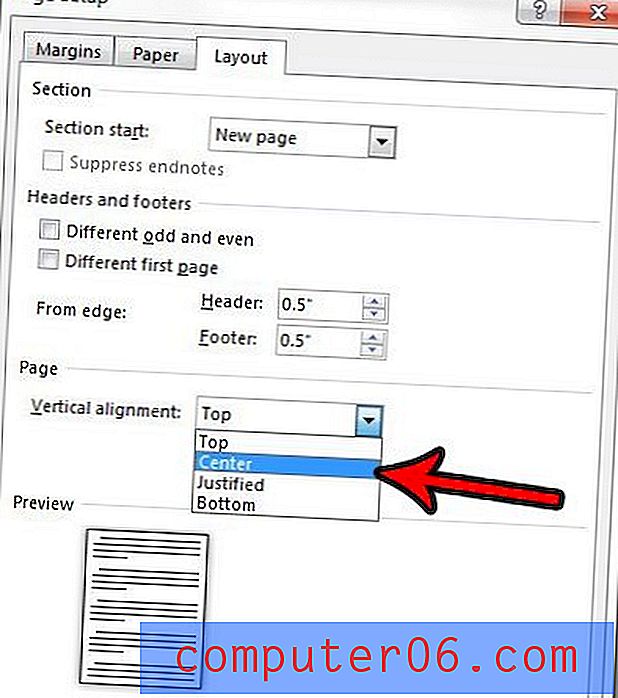
6 단계 : 적용 대상 오른쪽의 드롭 다운 메뉴를 선택한 다음 필요에 맞는 옵션을 선택하십시오. 이전에 텍스트를 선택한 경우 선택한 섹션 옵션은 선택한 텍스트의 세로 중앙에만 나타납니다. 전체 문서 옵션은 전체 문서 를 세로로 가운데에 맞추고이 지점 앞으로는 마우스 커서가 현재 위치한 지점 다음에 모든 문서 텍스트를 세로로 가운데에 배치합니다. 선택한 텍스트 위치, 텍스트 선택 여부 또는 문서 구성에 따라 일부 세로 정렬 옵션이 나타나지 않을 수 있습니다.
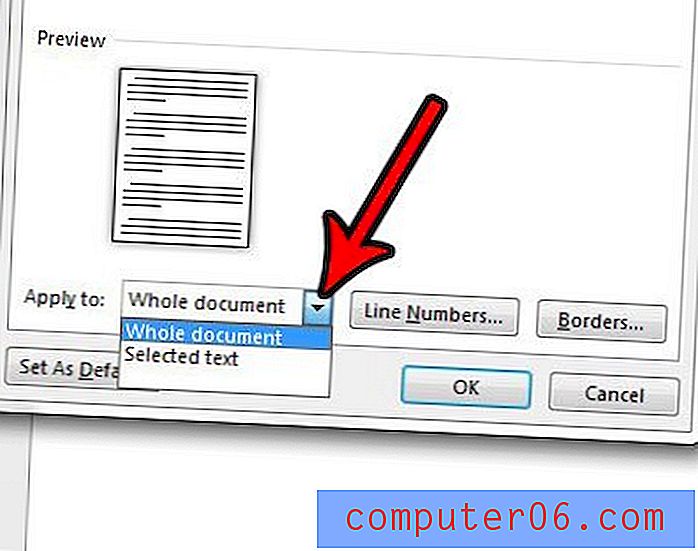
7 단계 : 확인 버튼을 클릭하여 수직 중심을 적용합니다.
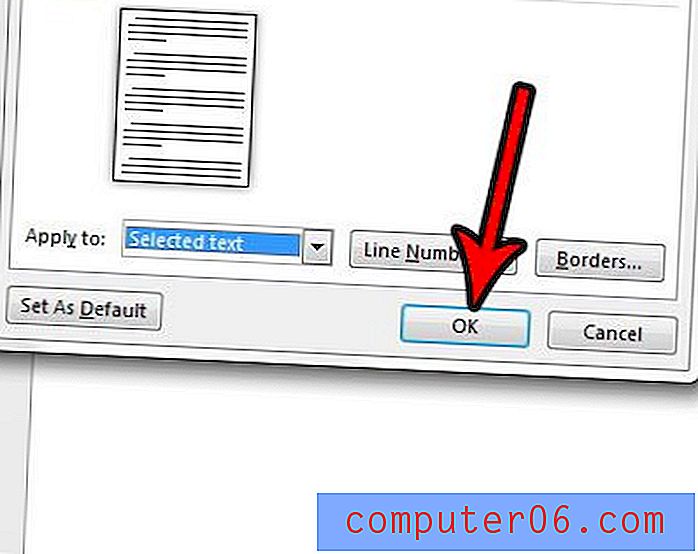
Microsoft Word에서 표의 텍스트를 가운데에 배치하는 방법
문서에 테이블이 있고 텍스트를 테이블 셀 중 하나의 가운데에 배치해야하는 경우 일부 테이블 별 센터링 옵션을 사용해야합니다. 기본적으로 테이블의 데이터는 테이블 셀의 상단에 가로로 배치되지만 셀 내에서 정렬을 사용자 지정할 수있는 옵션이 있습니다.
1 단계 : 가운데에 놓을 테이블 텍스트가 포함 된 문서를 엽니 다.
2 단계 : 가운데에 놓을 데이터가 포함 된 셀 내부를 클릭합니다.
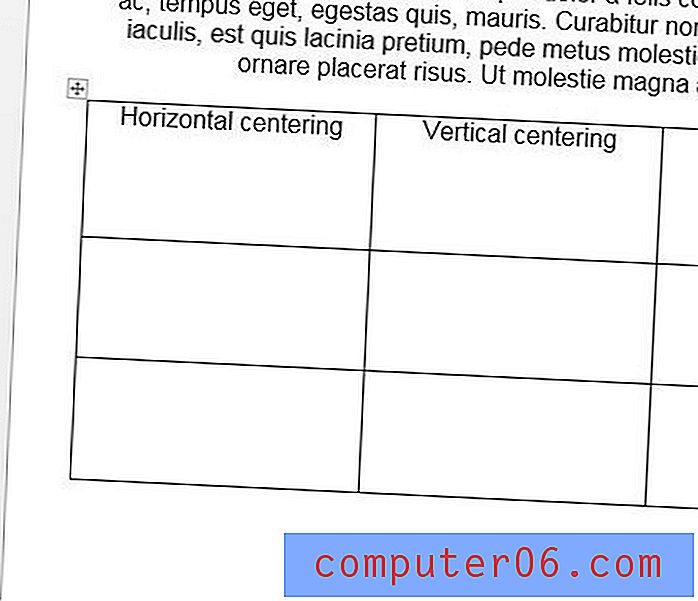
3 단계 : 창의 상단에서 테이블 도구 아래에있는 레이아웃 탭을 클릭하십시오.

4 단계 : 리본의 정렬 섹션에서 원하는 정렬 옵션을 클릭합니다.
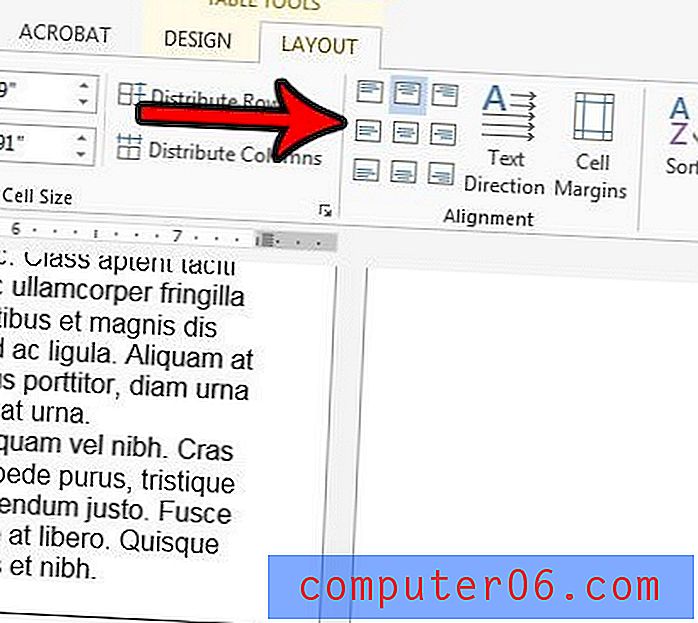
추가 사항
- 텍스트를 선택한 다음 키보드에서 Ctrl + E 를 눌러 텍스트를 가로로 가운데에 맞출 수도 있습니다.
- 텍스트를 가로 또는 세로로 가운데에 배치하는 가장 일반적인 이유 중 하나는 제목을 추가하는 것입니다. 제목을 추가하는 경우, 글꼴 크기와 같은 추가 요구 사항이 종종 포함되므로 제목 또는 작업에 대한 학교 지침을 확인하십시오. 홈 탭에있는 리본의 글꼴 섹션에서 글꼴 스타일을 조정할 수 있습니다.
- 문서에서 일부 텍스트를 가운데에 맞추면 가운데 정렬이 유지됩니다. 일부 텍스트를 중앙에 놓은 후 일반 텍스트 정렬로 돌아가려면 텍스트를 중앙에 놓은 후 왼쪽 정렬 옵션을 선택해야합니다.
- Word에서 텍스트를 세로로 가운데에 맞추면 문서의 어떤 부분을 가운데에 놓아야하는지에 대한 몇 가지 옵션이 있습니다. 이 옵션에는 선택한 텍스트, 전체 문서 또는 "이 시점 앞으로"가 포함됩니다.
문서에 제목 페이지가 있지만 페이지 번호를 매기고 해당 제목 페이지를 건너 뛰어야합니까? 페이지 번호가 제목 페이지에 표시되지 않도록 Word의 두 번째 페이지에서 페이지 번호 매기기를 시작하는 방법을 찾으십시오.



